win10怎么设置开机密码关闭 如何关闭Windows 10开机PIN码或密码
更新时间:2023-09-09 12:44:47作者:jiang
win10怎么设置开机密码关闭,在如今信息时代的浪潮中,隐私保护成为了人们越来越关注的话题,尤其是在个人电脑中,我们希望能够设置一层安全防护,以保护个人隐私和重要数据的安全。而在Windows 10操作系统中,设置开机密码或PIN码就成为了一种常见的安全措施。有时候我们也会感到繁琐和不便,想要关闭这一设置。如何关闭Windows 10开机PIN码或密码呢?本文将为您详细介绍。
具体方法:
1.进入“Windows设置”,选择【账户】。
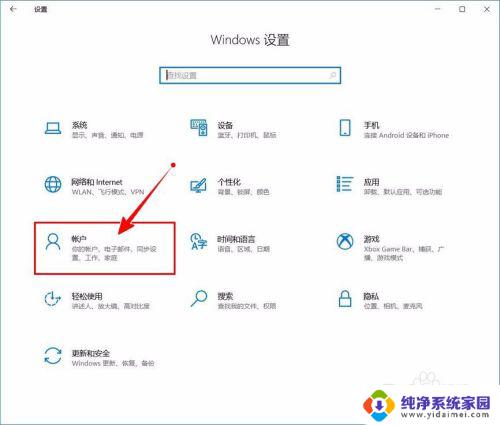
2.切换到【登录选项】设置。
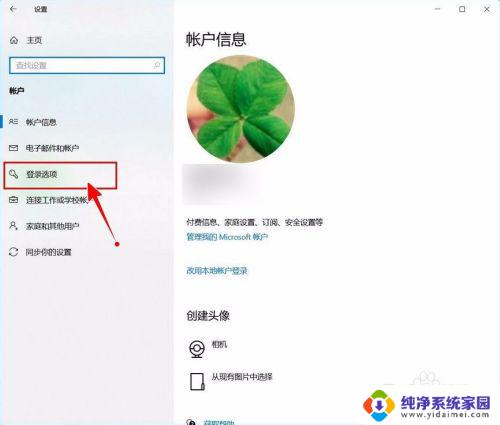
3.需要先删除PIN码。
点击PIN码选项。
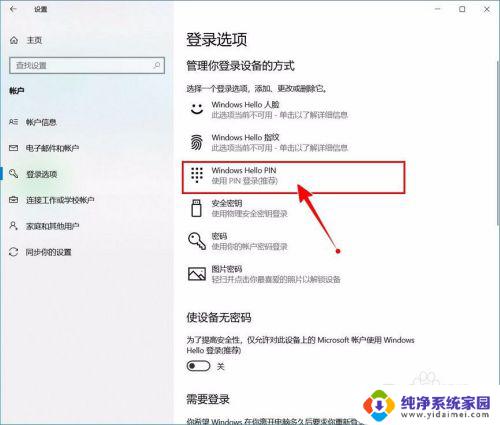
4.点击选择【删除】按钮。

5.再次点击【删除】进行确认。
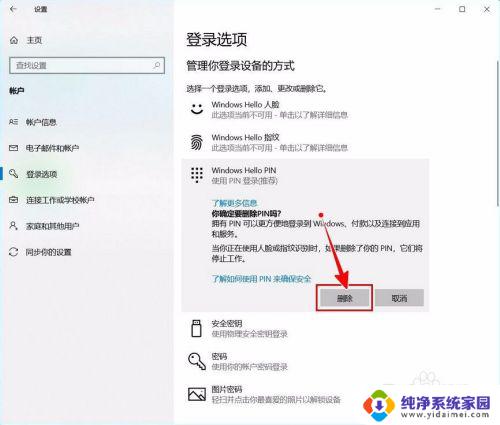
6.验证当前账户的账户密码(非PIN码)。
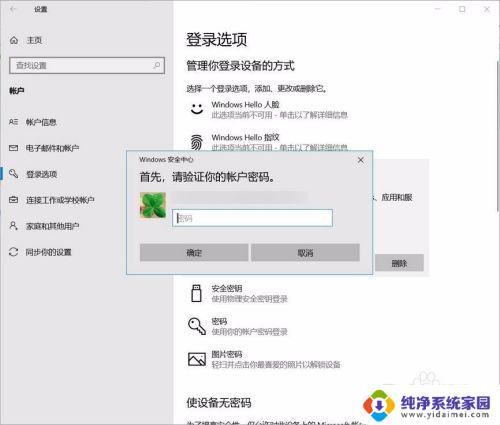
7.最后将“使设备无密码”设置为开启状态即可。
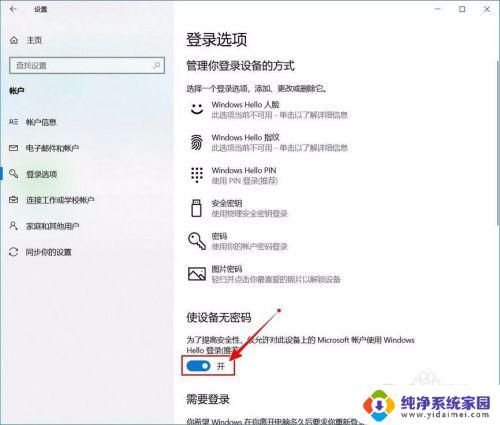
以上就是Win10如何设置开机密码以及关闭的全部内容,如果你遇到这种情况,可以根据本文提供的方法来解决,希望对大家有所帮助。
win10怎么设置开机密码关闭 如何关闭Windows 10开机PIN码或密码相关教程
- 怎么强制关闭win10登录密码 如何关闭Windows 10开机PIN码或密码
- 电脑开机密码怎么解除win10 Windows 10开机PIN码或密码关闭方法
- win10开机输入pin怎么取消 Windows 10开机PIN码或密码的关闭方法
- 如何关闭电脑开机密码win10 如何关闭Windows 10开机PIN码
- win10系统怎么取消pin开机密码 Windows 10如何关闭开机PIN码
- win10如何把开机密码关掉 如何关闭Windows 10开机PIN码
- 强制解除win10开机pin密码 如何关闭Windows 10开机PIN码
- win10专业版怎么删除开机密码 如何关闭Windows 10开机PIN码或密码
- windows10 关闭密码 win10开机密码怎么关闭
- win10打开开机密码如何设置和关闭开机密码?
- 怎么查询电脑的dns地址 Win10如何查看本机的DNS地址
- 电脑怎么更改文件存储位置 win10默认文件存储位置如何更改
- win10恢复保留个人文件是什么文件 Win10重置此电脑会删除其他盘的数据吗
- win10怎么设置两个用户 Win10 如何添加多个本地账户
- 显示器尺寸在哪里看 win10显示器尺寸查看方法
- 打开卸载的软件 如何打开win10程序和功能窗口